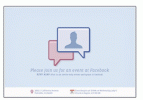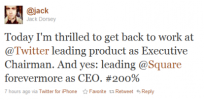Det är enkelt att ändra ditt teckensnitt på Facebook genom appar från tredje part.
Bildkredit: Prostock-Studio/iStock/GettyImages
Spendera vilken tid som helst på Facebook och så småningom börjar det se ut som en ändlös rullande text. Att se till att dina inlägg sticker ut kan vara svårt, även om du lägger upp en bild med din text. Du kan sticka ut lite genom att ändra ditt Facebook-logotypsnitt, men du behöver en app från tredje part för att konvertera din text till något roligt och unikt.
Ändra teckensnitt för din Facebook-logotyp
Att byta teckensnitt på Facebook kan liva upp upplevelsen lite. Du kan skapa ett varumärke för dig själv som får dina inlägg att sticka ut i ett hav av grundläggande text. Med hjälp av en app från tredje part kan du ändra varje inlägg till ett i kursiv, stor eller fet text. Du kan till och med ändra dina inlägg så att de innehåller roliga emoji.
Dagens video
I vissa fall kanske du vill använda en teckensnittsväxlare på Facebook så att texten du ser när du bläddrar genom Facebook är annorlunda. Om du vill förstora teckensnittet så att du kan se det bättre, finns det en enkel tvåknappskombination som du kan utföra för att få det att hända. Men om du vill göra en mer permanent ändring, gå in i din webbläsares inställningar. Om du gör det ändras teckensnittet på varje webbplats du besöker, dock.
Ändra teckensnitt för inlägg
Om du är intresserad av att ändra teckensnitt på Facebook för dina inlägg behöver du en app från tredje part. Utan en app är du begränsad till teckensnittet som Facebook använder för att visa allt som skrivits i sina textrutor. En av de mest populära apparna för att ändra teckensnittet på dina inlägg är LingoJam, en webbplats som erbjuder en mängd olika översättningsverktyg.
För att använda LingoJam Facebook teckensnittsväxlare, gå till LingoJam.com/FacebookFonts. Skriv texten du vill lägga upp i fönstret till vänster och välj sedan bland en mängd olika teckensnittsalternativ till höger. LingoJam tillhandahåller ett brett utbud av snygga typsnitt, inklusive några som har emoji.
När du har din text i den Facebook-logotyp du vill ha, kopiera den och klistra in den i inläggsrutan på ditt Facebook-flöde. Texten visas som konverterad innan du ens väljer Posta.
Ändra teckensnittsutseende på Facebook
I vissa fall innebär att ändra teckensnitt på Facebook att du vill att allt du ser ska ha ett annat typsnitt. Även om du kan ändra teckensnittet du ser när du är på Facebook, är denna förändring inte begränsad till Facebook. Det gäller för varje sida du besöker i den webbläsaren.
Så här ändrar du teckensnittsstilen i Google Chrome:
- Gå till inställningar genom att klicka på de tre prickarna i det övre högra hörnet av din Chrome-webbläsare.
- I Inställningar, scrolla ned till Anpassa teckensnitt under Utseende.
- Välj storlek och typ av teckensnitt du vill ha.
Google Chrome har begränsade alternativ, men du kan åtminstone se något förutom samma grundläggande teckensnitt som alla som besöker webbplatsen ser.
Ändra teckenstorlek på Facebook
I vissa fall letar du efter en teckensnittsväxlare på Facebook för att göra det lättare att se skärmen. I Google Chrome är detta så enkelt som att trycka Kontrollera och den + nyckel i kombination. Om du använder en Mac, tryck på Kommando och + tangentkombination. Fortsätt att trycka på +-tangenten samtidigt som du håller ned Ctrl eller Command tills du når önskad storlek. För att gå tillbaka till det normala, tryck Se och Faktiska storleken på Chrome-menyn.
För att ändra teckenstorleken i Safari, kör detsamma Kommando och + tangentkombinationen som du använde i Google Chrome. Om du rensar din Safari-historik återgår ditt teckensnitt till standardinställningen, men du kan enkelt förstora det genom att trycka på tangentkombinationen igen.